Mengaktifkan Bluetooth di Linux Mint
Selamat malam sahabat blogger semuanya, berjumpa lagi dengan saya si Blogger Ganteng, :P kita lanjut materi tentang Linux Mint,nya. Semangat.
 |
| Mengaktifkan Bluetooth di Linux Mint |
Pengertian Tentang Bluetooth
Bluetooth adalah spesifikasi industri untuk jaringan kawasan pribadi (personal area networks atau PAN) tanpa kabel. Bluetooth menghubungkan dan dapat dipakai untuk melakukan tukar-menukar informasi di antara peralatan-peralatan. Spesifiksi dari peralatan Bluetooth ini dikembangkan dan didistribusikan oleh kelompok Bluetooth Special Interest Group.
Bluetooth beroperasi dalam pita frekuensi 2,4 GHz dengan menggunakan sebuah frequency hopping traceiver yang mampu menyediakan layanan komunikasi data dan suara secara real time antara host-host bluetooth dengan jarak terbatas.Kelemahan teknologi ini adalah jangkauannya yang pendek dan kemampuan transfer data yang rendah.
Baca Juga (Kumpulan Tutorial Linux Mint Bahasa Indonesia)
Langkah Mengaktifkan Bluetooth di Linux Mint
1. Buka Star Menu kemudian pilih Control Center, seperti gambar dibawah ini.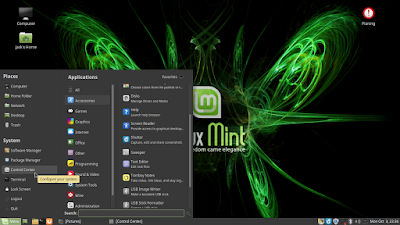 |
| Mengaktifkan Bluetooth di Linux Mint |
2. Kemudian di Grup Hardware kita pilih Bluetooth.
 |
| Mengaktifkan Bluetooth di Linux Mint |
3. Kemudian akan muncul di bagian Bluetooth, akan ada tulisan "Bluetooth is Disable", kita aktifkan terlebih dahulu dengan mengklik dibagian pojok atas seperti dibawah ini, lihat Pointernya.
 |
| Mengaktifkan Bluetooth di Linux Mint |
4. Kemudian jika Bluetooth sudah aktif akan ada tanda ceklis di bagian pojok kanan, dan akan mendeteksi langsung perangkat Bluetooth yang aktif.
 |
| Mengaktifkan Bluetooth di Linux Mint |
5. Kemudian pilih Device yang akan kita tuju, maka akan muncul Kode Confirmasi seperti dibawah ini, kemudian kita klik Confirm seperti dibawah ini.
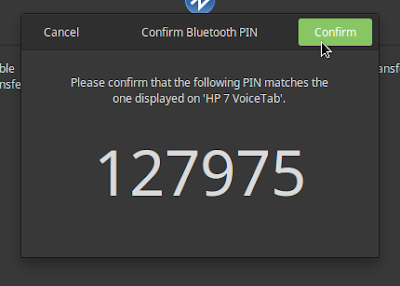 |
| Mengaktifkan Bluetooth di Linux Mint |
6. Jika kedua Perangkat Sudah Terhubung maka akan ada tulisan Connected seperti dibawah ini.
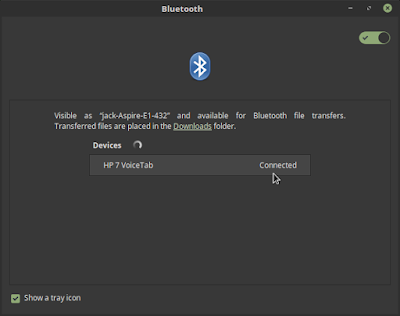 |
| Mengaktifkan Bluetooth di Linux Mint |
7. Jika ingin mengirim file klik saja Devace yang dituju, Kemudian klik Send Files..
 |
| Mengaktifkan Bluetooth di Linux Mint |
8. Kemudian kita pilih File yang ingin dikirimkan, jika sudah dipilih klik SELECT di pojok atas kanan. :D
 |
| Mengaktifkan Bluetooth di Linux Mint |
9. Tunggu saja proses Pengiriman File.
 |
| Mengaktifkan Bluetooth di Linux Mint |
10. Jika file selesai dikirim akan ada tulisan Transfer Complete seperti yang ditunjukkan pointer dibawah ini.
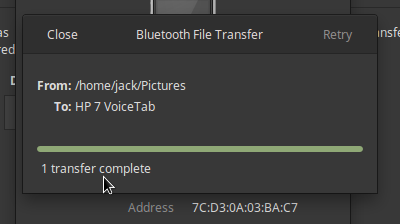 |
| Mengaktifkan Bluetooth di Linux Mint |
Ok itulah materi kita malam ini, Semoga Bermanfaat. :D
\\ ::::::::::::::: || My Contact || ::::::::::::::: //
>> Facebook = Abdur Rozak (Script Kiddie)
>> Twitter = @JackTersakiti
>> Youtube = Jack Tersakiti dan Jack Show Off
>> Instagram = jack_tersakiti
// :::::::: || Why So Serious || ::::::::: \\
1 komentar:
Click here for komentarMengaktifkan Bluetooth Di Linux Mint ~ 3Xploit3Rz Blog >>>>> Download Now
>>>>> Download Full
Mengaktifkan Bluetooth Di Linux Mint ~ 3Xploit3Rz Blog >>>>> Download LINK
>>>>> Download Now
Mengaktifkan Bluetooth Di Linux Mint ~ 3Xploit3Rz Blog >>>>> Download Full
>>>>> Download LINK aE
ConversionConversion EmoticonEmoticon